Accelerează-ți aplicațiile cu Mobile DevOps
Să profiți de HockeyApp și să aduci un flux complet de Mobile DevOps în dezvoltarea aplicațiilor tale mobile. Prin această extensie, HockeyApp se integrează cu Visual Studio Team Services sau Team Foundation Server pentru a eficientiza dezvoltarea, gestionarea, monitorizarea și livrarea aplicațiilor dvs. mobile.
- Distribuție – Încărcați aplicațiile dvs. pentru testare beta și actualizări în aplicație fără întreruperi
- Rapoarte de accident – Obțineți rapoarte de accident simbolice în timpul testării și în producție
- Feedback – Permiteți utilizatorilor dvs. să creeze un dialog cu dvs. direct din cadrul aplicației
- Măsurători utilizator – Vedeți cum interacționează utilizatorii cu aplicația dvs. și planificați-vă investițiile pe baza datelor reale
- Gestionarea aplicațiilor – Creați echipe pentru a gestiona accesul, integrați cu Azure Active Directory și integrați rapid echipa dumneavoastră
Începem cu HockeyApp
Nu aveți un cont HockeyApp? Este ușor să începeți. Vă puteți folosi contul Microsoft, contul de social media sau doar o adresă de e-mail pentru a vă configura contul HockeyApp. Planul gratuit vine cu două aplicații, un proprietar și fără restricții de date. Dacă aveți nevoie de mai multe aplicații sau proprietari, puteți trece la unul dintre planurile noastre de afaceri pentru a beneficia de mai multe aplicații și mai mulți proprietari. Fiecare aplicație vă permite să vizați o platformă specifică. Puteți păstra un număr nelimitat de versiuni ale fiecărei aplicații în HockeyApp, fără limite de date privind accidentările, feedback-ul sau măsurătorile utilizatorilor. Doar proprietarii pot crea aplicații, dar odată ce o aplicație este creată, dezvoltatorii sau procesul dvs. de integrare continuă / implementare continuă pot încărca noi versiuni ale aplicației, ceea ce face ca actualizările să fie simple pentru organizația dvs. Începeți cu HockeyApp.
Utilizare
Această extensie instalează următoarele componente:
- Un endpoint de serviciu pentru conectarea la HockeyApp
- O sarcină de construcție pentru a implementa aplicația dvs. la HockeyApp
- Widgetul HockeyApp
Pentru a implementa aplicația dvs. la HockeyApp trebuie să creați un endpoint de serviciu și apoi să utilizați sarcina de construcție pentru a implementa aplicația.
Creați un endpoint de serviciu HockeyApp:
- Pe site-ul web HockeyApp, mergeți la Account Settings (Setări cont) și alegeți API Tokens
- Copiați detaliile token-ului dvs. de acces.
- Deschideți pagina Services (Servicii) din panoul de control Visual Studio Team Services.

- În lista New Service Endpoint (Punct final de serviciu nou), alegeți HockeyApp.
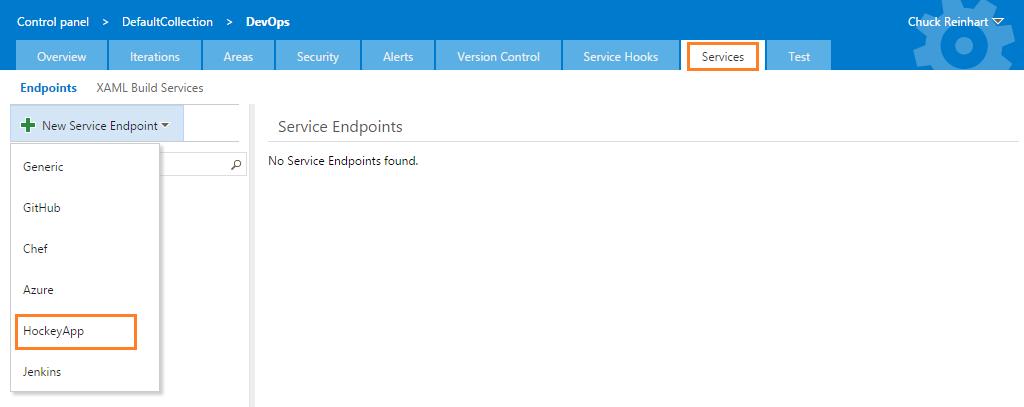
- Introduceți token-ul și alte detalii pentru a crea punctul final de serviciu.
Deploiați-vă aplicația la HockeyApp
- Deschideți definiția construcției și adăugați sarcina HockeyApp. Sarcina poate fi găsită în secțiunea Deploy din fereastra de dialog ADD TASKS.
- Introduceți valorile parametrilor necesari pentru sarcina HockeyApp:
- HockeyApp Connection: Alegeți punctul final al serviciului pe care l-ați creat mai devreme.
- App ID: Acest identificator este disponibil în portalul web HockeyApp după ce ați creat aplicația. Găsiți mai multe detalii despre crearea unei noi aplicații aici.
- Binary File Path (Calea fișierului binar): Pachetul aplicației care urmează să fie încărcat. Dacă construiți aplicația într-o etapă de construcție anterioară, asigurați-vă că introduceți o cale relativă la pachetul de aplicații; de exemplu, $(Agent.ReleaseDirectory).
- Introduceți orice alți parametri opționali de care aveți nevoie în mod specific:
- Symbol File Path (Calea fișierului de simboluri): Pachetul de simboluri care urmează să fie încărcat. Dacă construiți aplicația într-o etapă de construcție anterioară, asigurați-vă că introduceți o cale relativă la fișierul dSYM pentru aplicațiile iOS & Mac, la fișierul mapping.txt sau symbols.zip pentru Android, sau la dosarul cu toate fișierele .pdb pentru o aplicație UWP.
- Native Library File Path: Acest parametru opțional poate fi setat la un fișier .zip cu toate fișierele .so nedistruse pe Android. HockeyApp va descărca apoi simbolurile din aceste fișiere .so.
- Release Notes (File): Un fișier markdown care conține notele de lansare pentru aplicație.
- Release Notes: Un șir de caractere cu notele de lansare pentru aplicație.
- Publish? Dacă să facă aplicația disponibilă. Poate fi setat numai cu Acces complet sau Încărcare & Jetoane de lansare:
- Necomandat (implicit) – Nu permiteți utilizatorilor să descarce sau să instaleze această versiune
- Verificat – Disponibil pentru descărcare sau instalare
- Obligatoriu? Dacă se impune ca această versiune să fie obligatorie.
- Notificați utilizatorii? Dacă să se notifice testerii cu privire la disponibilitate. Poate fi setat numai cu acces complet sau încărcare & Jetoane de lansare:
- Necomandat (implicit) – Nu notificați testatorii
- Activat – Notificați toți testatorii
- Strategie: Dacă se adaugă ca o construcție nouă sau se înlocuiește o construcție cu același număr de construcție. Valoarea implicită este de a adăuga ca o construcție nouă, chiar dacă există același număr de construcție.
- Introduceți orice restricții opționale de descărcare pe care doriți să le aplicați aplicației pe HockeyApp:
- Etichetă(e): Restricționați descărcarea la o listă de etichete separate prin virgulă.
- Team(s): Restricționați descărcarea la o listă de ID-uri de echipe separate prin virgulă; de exemplu, teams=12,23,42 unde 12, 23 și 42 sunt definite în baza de date ca identificatori ai echipelor dumneavoastră.
- User(s): Restricționează descărcarea la o listă de ID-uri de utilizator separate prin virgulă; de exemplu, users=1224,5678 unde 1224 și 5678 sunt definite în baza de date ca identificatori ai utilizatorilor dumneavoastră.
Adaugați widget-ul HockeyApp la tabloul de bord
- Navigați în tabloul de bord al echipei și faceți clic pe butonul verde cu un plus din dreapta jos pentru a deschide catalogul de widget-uri.
- Selectați widget-ul HockeyApp și faceți clic pe adăugare. Un widget neconfigurat este adăugat la tabloul de bord.
- Click pe widget pentru a-l configura.
- Introduceți valorile de configurare necesare pentru widgetul HockeyApp:
- Nume: Alegeți numele widget-ului.
- App ID: Acest identificator este disponibil în portalul web HockeyApp după ce creați aplicația. Găsiți mai multe detalii despre crearea unei noi aplicații aici.
- Salvați configurația.